
यह सॉफ़्टवेयर आपके ड्राइवरों को चालू रखेगा, इस प्रकार आपको सामान्य कंप्यूटर त्रुटियों और हार्डवेयर विफलता से सुरक्षित रखेगा। 3 आसान चरणों में अब अपने सभी ड्राइवरों की जाँच करें:
- ड्राइवर फिक्स डाउनलोड करें (सत्यापित डाउनलोड फ़ाइल)।
- क्लिक स्कैन शुरू करें सभी समस्याग्रस्त ड्राइवरों को खोजने के लिए।
- क्लिक ड्राइवर अपडेट करें नए संस्करण प्राप्त करने और सिस्टम की खराबी से बचने के लिए।
- DriverFix द्वारा डाउनलोड किया गया है 0 इस महीने पाठकों।
पिछले कुछ वर्षों में, सीडी ने अपनी लोकप्रियता खो दी है। मुझे व्यक्तिगत रूप से याद नहीं है कि मैंने आखिरी बार सीडी कब डाली थी (इसके अलावा) विंडोज 10 इंस्टॉलेशन सीडी) मेरे लैपटॉप के सीडी रोम में। लेकिन इस तथ्य के बावजूद कि सीडी उतनी लोकप्रिय नहीं हैं जितनी पहले हुआ करती थीं, हम अभी भी इस तकनीक को पूरी तरह से खत्म करने के लिए तैयार नहीं हैं।
दुनिया भर में कई लैपटॉप उपयोगकर्ता अभी भी कमोबेश सीडी का उपयोग करते हैं। इसलिए, हमें निश्चित रूप से इस तरह के मीडिया पर अभी भी ध्यान देना चाहिए।
सीडी और सीडी रोम के साथ सबसे बड़ी समस्या यह है कि अगर सीडी सीडी रोम में फंस जाती है और उपयोगकर्ता इसे बाहर नहीं निकाल पाता है। यदि आपने अभी-अभी इस समस्या का सामना किया है, और आप शायद हैं, जब से आप इस लेख को पढ़ रहे हैं, हमने कुछ समाधान तैयार किए हैं जो आपके लैपटॉप से एक सीडी निकालने में आपकी मदद करेंगे।
अगर आपके लैपटॉप में सीडी फंस जाए तो क्या करें
विंडोज़ से बाहर निकलने का प्रयास करें
यदि आप भौतिक बटन दबाकर अपने सीडी रोम को निकालने में असमर्थ हैं, तो आप सीडी को स्वचालित रूप से निकालने के लिए विंडोज़ द्वारा वही काम कर सकते हैं। यदि आप नहीं जानते कि यह कैसे करना है, तो इन निर्देशों का पालन करें:
- फ़ाइल एक्सप्लोरर खोलें
- इस पीसी पर जाएं
- सीडी/डीवीडी ड्राइव पर राइट-क्लिक करें, और इजेक्ट चुनें

सीडी को अब आपके लैपटॉप से स्वचालित रूप से निकाल दिया जाना चाहिए। हालाँकि, यदि यह विकल्प मदद नहीं करता है, तो नीचे सूचीबद्ध कुछ समाधानों को आज़माएँ।
रिबूट पर बेदखल करने का प्रयास करें
कुछ प्रोग्राम हो सकते हैं जो वास्तव में आपके सीडी रोम को बाहर निकलने से रोकते हैं। यदि आपको पता है कि वे प्रोग्राम क्या हो सकते हैं, तो उन्हें बंद कर दें, और एक बार फिर से बाहर निकालने का प्रयास करें। हालाँकि, और भी अधिक सुनिश्चित करने के लिए कि कुछ भी आपके सीडी रोम को बाहर निकलने से नहीं रोकता है, अपने कंप्यूटर को पुनरारंभ करें, और विंडोज बूट से पहले स्टार्टअप पर बाहर निकलने का प्रयास करें।
कुछ निर्माताओं के पास BIOS में इजेक्ट फंक्शन भी होता है, इसलिए यदि आपका लैपटॉप इन उपकरणों में से एक है, तो एक मौका है कि सीडी रॉम अगले स्टार्ट अप पर स्वचालित रूप से बाहर निकल जाएगा।
इस तरह, कोई भी प्रोग्राम आपके सीडी रोम को काम करने से नहीं रोक पाएगा। लेकिन अगर यह तरीका मददगार साबित नहीं होता है, तो इस लेख को पढ़ते रहें, क्योंकि आपको नीचे एक उचित समाधान मिल सकता है।
ड्राइवर अपडेट के लिए जाँच करें
यदि आपके पास एक पुराना लैपटॉप है, और इसलिए एक पुरानी सीडी ड्राइव है, तो एक मौका है कि आपका हार्डवेयर विंडोज 10 के साथ संगत नहीं है, और इसे ड्राइवर अपडेट की आवश्यकता है। इसे जांचने का एकमात्र तरीका वास्तव में अपने सीडी रोम के लिए ड्राइवर अपडेट की खोज करना है।
यदि आप नहीं जानते कि यह कैसे करना है, तो इन चरणों का पालन करें:
- सर्च पर जाएं, डिवाइस मैनेजर टाइप करें और डिवाइस मैनेजर खोलें
- स्थापित हार्डवेयर की सूची से अपना सीडी रोम खोजेंROM
- उस पर राइट-क्लिक करें, और अपडेट ड्राइवर सॉफ़्टवेयर चुनें ...
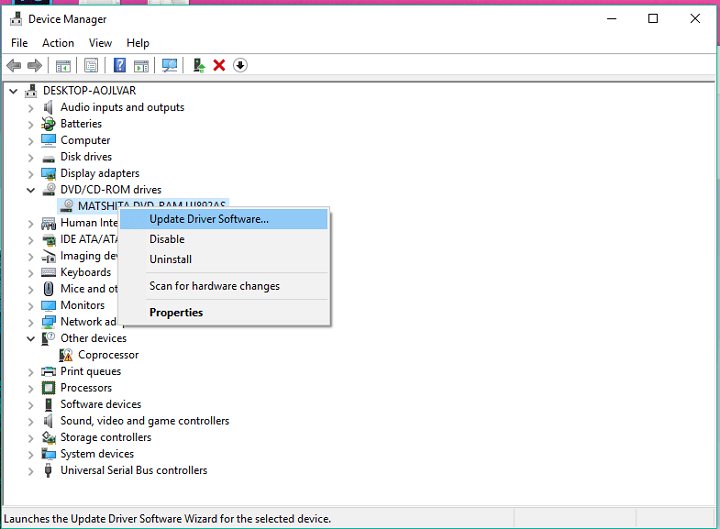
- विज़ार्ड को उपलब्ध ड्राइवरों की खोज करने दें। यदि कोई ड्राइवर मिल जाता है, तो विज़ार्ड को इसे स्थापित करने दें
- अपने कंप्यूटर को पुनरारंभ
यदि आपके सभी ड्राइवर अप टू डेट हैं, और कोई प्रोग्राम आपकी सीडी को इजेक्ट होने से नहीं रोकता है, तो समस्या विंडोज़ में नहीं है। तो, कुछ वैकल्पिक समाधानों का प्रयास करें, जिसमें नीचे कुछ शारीरिक कार्य शामिल होंगे।
बल बाहर निकालना
प्रत्येक सीडी रॉम में फ्रंट पैनल में एक विशेष छोटा छेद होता है, आप इसे निश्चित रूप से देखेंगे। कुछ ड्राइव में दो छोटे छेद होते हैं, इसलिए यदि कोई ऐसा लगता है कि यह हेडफ़ोन में प्लग करने के लिए है, तो यह दूसरा छेद है।
अब जब आपने एक छोटा सा छेद देखा है, तो अपना कंप्यूटर बंद कर दें (इसे रीबूट न करें)। जब लैपटॉप पूरी तरह से बंद हो जाए, तो एक पेपरक्लिप या किसी भी प्रकार का छोटा तार डालें, और इसे धीरे से छेद में धकेलें। यदि आपने इसे सही किया है, तो सीडी रोम अपने आप खुल जाना चाहिए, और आप एक सीडी को निकालने में सक्षम होंगे।

यदि आपको हर बार अपने लैपटॉप से सीडी निकालने के लिए तार का उपयोग करना पड़ता है, तो यह एक संकेत है कि आपकी ड्राइव क्षतिग्रस्त है। तो, आपको इसे बदलने पर विचार करना चाहिए। अपने नजदीकी सेवा में जाएं, और अपने लैपटॉप के लिए एक नया सीडी रोम प्राप्त करने के बारे में उनसे सलाह लें।
ध्यान रखें कि लैपटॉप ड्राइव को नियमित पीसी से ड्राइव के रूप में बदलना आसान नहीं है। इसलिए, जब तक आप वास्तव में नहीं जानते कि आप क्या कर रहे हैं, किसी पेशेवर से मदद मांगना अत्यधिक उचित है।
आपके विंडोज लैपटॉप पर समस्या को दूर करने के बारे में हमारे लेख के लिए यह इसके बारे में है। हमें उम्मीद है कि इनमें से कम से कम एक समाधान ने आपको अपनी समस्या का समाधान करने में मदद की है। यदि आपके पीसी पर भी यही समस्या है, तो देखें यह लेख.
यदि आपके पास कोई टिप्पणी, प्रश्न या सुझाव है, तो हमें नीचे टिप्पणी में बताएं।
संबंधित कहानियां जिन्हें आपको देखना चाहिए:
- Windows 10 में Google फ़ोटो का उपयोग कैसे करें
- विंडोज 10 संस्करण 1607 पर लिनक्स बैश कैसे स्थापित करें
- किसी भी विंडोज 10 बिल्ड से आईएसओ फाइल कैसे बनाएं
- सॉफ्टवेयर बचे हुए को कैसे हटाएं
- डाउनलोड करने के लिए सर्वश्रेष्ठ विंडोज 10 डेस्कटॉप गैजेट


